使用过电脑的朋友都知道电脑只有连接网络后才可以上网,如果没有连接网络就不能上网了,所以网络是非常重要的,今天小编就来跟大家说说如何检测自己的电脑是否出现了网络延迟的情况。
很多使用win7系统的朋友在打游戏的时候会发现网络卡顿,这可能是网络延迟了,那么怎么有没有网络延迟测试的方法呢?方法肯定是有的,下面小编就来告诉你网络延迟测试的方法。
win7网络延迟测试方法
1.进入win7系统桌面,鼠标点击开始按钮,在开始菜单中找到运行功能打开。

网络延迟图-1
2.在运行框中输入“CMD”,点击确定打开。
网速很慢,小编教你电脑网速很慢怎么办
现在基本家家户户都已经拥有电脑了,那么在使用电脑的时候遇到网络这样的问题该怎么处理呢?其实网速慢是很常见的问题,下面就来看看小编是怎么处理的吧!

网络图-2
3.在出现的界面中输入“ping 192.168.1.1“并回车,检测电脑跟路由器的连接是否正常。
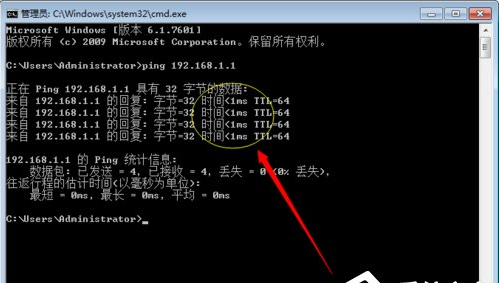
网络延迟测试图-3
4.任意输入一个网址,比如输入百度,如”ping www.baidu.com”然后回车,我们就可以看到我们访问的网站的具体延迟是多少了,从这样就可以推断网络速度如何了。

网络测试图-4
以上就是win7网络延迟测试方法了,希望对你有帮助。
以上就是电脑技术教程《网络延迟测试,小编教你win7网络延迟测试方法》的全部内容,由下载火资源网整理发布,关注我们每日分享Win12、win11、win10、win7、Win XP等系统使用技巧!itunes安装不了,小编教你itunes安装不了怎么办
使用苹果系统或苹果手机的朋友都听说或使用过itunes,那么在使用itunes的时候遇到安装itunes这样的问题该怎么办呢?下面小编就来告诉你itunes怎么办






